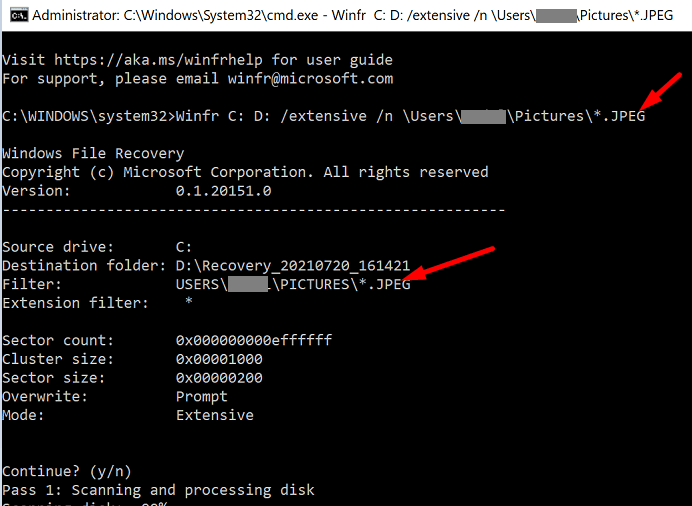때로는 예상치 못한 일이 발생합니다. 파일과 폴더를 정기적으로 백업하지만, 허공에 사라진 것처럼 보이는 특정 파일을 찾을 수 없습니다. 그러나 프리미엄 타사 데이터 복구 프로그램에 대한 비용을 지불하기 전에 Microsoft의 Windows 파일 복구 도구를 설치하십시오. 파일 복구는 실제로 Microsoft Store에서 다운로드할 수 있는 명령줄 앱입니다. 이 도구는 Windows 10 빌드 19041 이상과 호환됩니다.
Windows 파일 복구에 대해 자세히 알아보기
이 도구에는 매력적인 그래픽 인터페이스가 없지만 그 세부 사항이 방해가되어서는 안됩니다. Windows 파일 복구는 내부 드라이브, 외부 드라이브 및 USB 드라이브에서 손실되거나 삭제된 파일을 성공적으로 복구할 수 있습니다.
즉, 휴지통에서 삭제된 파일을 복원할 수 없는 경우 파일 복구가 작업에 달려 있습니다. 그러나 도구는 클라우드 저장소에서 데이터를 복구할 수 없습니다. 지원하지 않습니다 네트워크 파일 공유 어느 하나.
파일 복구는 어떠한 보장도 제공하지 않습니다. 예방이 치료보다 낫기 때문에 데이터를 정기적으로 백업.
삭제된 파일 복구 가능성 높이기
컴퓨터에서 파일을 제거하면 Windows는 해당 파일이 사용하는 공간을 여유 공간으로 표시합니다. 좋은 소식은 삭제된 파일과 관련된 데이터가 해당 드라이브에 여전히 존재할 수 있다는 것입니다. 그러나 다른 앱과 프로그램은 이 공간을 사용하여 자체 데이터를 저장하고 저장할 수 있습니다. 즉, 손실된 데이터를 성공적으로 복구할 가능성을 높이려면 파일 복구를 실행할 때까지 컴퓨터를 사용하지 않아야 합니다.
Windows 파일 복구를 사용하는 방법
- 먼저 첫 번째 것들, 앱 다운로드 마이크로소프트 스토어에서. 을 치다 설치 단추.
- 그런 다음 Windows 검색 상자에 파일 복구를 입력하고 Windows 파일 복구 앱을 선택합니다.
- 앱이 기기를 변경하도록 합니다.
- 이제 명령 프롬프트 창이 화면에 표시되어야 합니다.
- 다음 명령 구조를 실행합니다.
winfr 소스 드라이브: 대상 드라이브: [/모드] [/스위치] - 일반 또는 확장 복구 모드를 사용하십시오.
예를 들어 보겠습니다.
일반 모드에서 사진 폴더를 복구하려고 한다고 가정해 보겠습니다. 그렇게 하려면 다음 명령을 실행하십시오. Winfr C: D: /regular /n \Users\UserName\Pictures\
이 명령은 컴퓨터에 C 드라이브에 저장된 그림 폴더의 모든 이미지를 복구하고 D 드라이브에 복원하도록 지시합니다.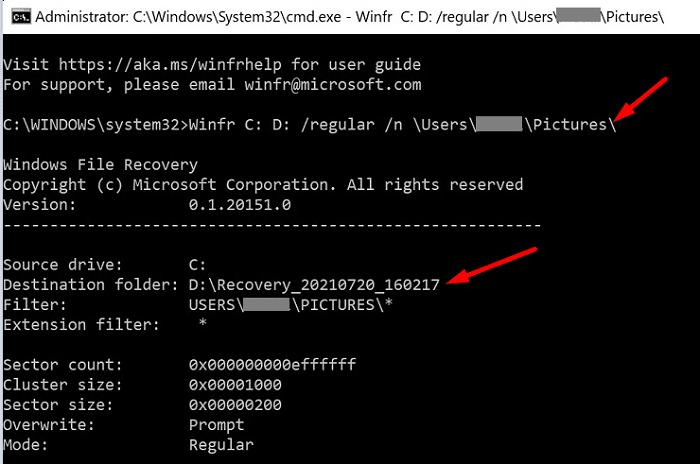
사진 폴더에서 JPEG 사진만 복구하고 D 드라이브의 복구 폴더로 이동하려는 경우를 가정해 보겠습니다. 그렇게 하려면 다음 명령을 실행해야 합니다. Winfr C: D: /extensive /n \Users\UserName\Pictures\*.JPEG
앱은 자동으로 대상 드라이브에 복구 폴더를 생성합니다. 회복_.
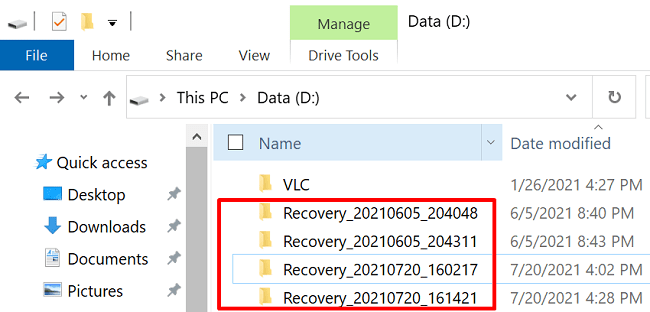
일반 대 광범위한 복구 모드
다음과 같은 두 가지 복구 모드를 사용할 수 있습니다. 정기적 인 또는 광범위한. 일반 모드를 사용하면 PDF 및 Word 파일과 같은 특정 파일을 복구할 수 있습니다. 즉, 결과를 더 잘 필터링할 수 있습니다.
확장 모드를 사용하면 보다 일반적인 필터를 사용하여 데이터를 복구할 수 있습니다. 동시에 보다 철저한 검색을 수행합니다. 예를 들어, 이 모드를 사용하여 이름에 "지불"이 포함된 모든 파일 형식을 복구할 수 있습니다. 또는 Excel 파일, JPEG 이미지 등과 같은 특정 파일 형식을 복구할 수 있습니다.
확장 모드에서 파일을 복구하는 것은 일반적으로 일반 모드보다 시간이 더 오래 걸립니다. 일반 모드에서 파일과 폴더를 복구할 수 없으면 확장 모드로 전환하십시오.
복구하려는 파일이 최근에 삭제된 경우 일반 모드로 시작하세요. 그러나 며칠 또는 몇 주 전에 삭제했거나 디스크를 포맷한 후 복원하려는 경우 확장 모드를 사용하십시오.
중요 참고 사항
- 파일 복구 명령에서 폴더 이름을 지정할 때 폴더 끝에 백슬래시를 추가해야 합니다.
- 원본 및 대상 드라이브는 달라야 합니다. C 드라이브에서 삭제한 데이터를 복구하고 동일한 드라이브에 복원할 수 없습니다. 컴퓨터에 드라이브가 하나만 있는 경우 외장 하드 드라이브를 대상 드라이브로 사용하십시오.
- 파일 또는 폴더 이름에 공백이 포함된 경우 따옴표로 묶습니다. 파일 이름 확장명도 포함해야 합니다.
그건 그렇고, 당신은 Windows 파일 복구를 사용할 수 있다는 것을 알고 계셨습니까? 삭제된 Microsoft Edge 즐겨찾기 복원?

결론
Windows 파일 복구는 내부, 외부 또는 USB 드라이브에서 삭제된 파일 및 폴더를 복구할 수 있습니다. 원본 및 대상 드라이브는 달라야 합니다. 손실된 데이터를 복구할 가능성을 높이려면 파일 복구를 실행할 때까지 컴퓨터를 사용하지 마십시오.
Windows 파일 복구를 사용하여 삭제된 파일 및 폴더를 복원한 적이 있습니까? 전체 과정은 어떻게 되었나요? 아래 의견에서 귀하의 경험에 대해 자세히 알려주십시오.